ФHKV1056Ф説明したメニュー操作でファイルを移動する操作は便利ですが、いちいちメニューバーを表示してメニュー選択しなければならないのは面倒です。
移動操作を「右クリック」から実行したい場合には、以下のカスタマイズを行うことにより、操作可能になります。
なお、レジストリ設定は間違えた設定を行うと、Windows Vistaの動作においてトラブルが発生する可能性があります。レジストリ編集に自信がない方は、以下の設定を適用しないことをオススメします。
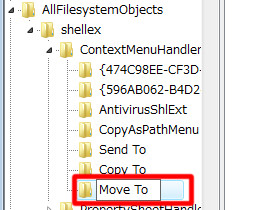
☆レジストリカスタマイズФHKV1057Фと同様の手順で、「HKEY_CLASSES_ROOT\AllFilesystemObjects\shellex\ContextMenuHandlers」にキー「Move To」を作成します。
移動操作を「右クリック」から実行したい場合には、以下のカスタマイズを行うことにより、操作可能になります。
◎レジストリ設定の注意
レジストリ設定を行った後は、設定を反映させるために再起動を行ってください。なお、レジストリ設定は間違えた設定を行うと、Windows Vistaの動作においてトラブルが発生する可能性があります。レジストリ編集に自信がない方は、以下の設定を適用しないことをオススメします。
○右クリックメニューに「フォルダへ移動」を追加する
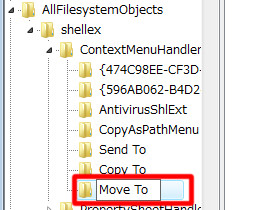
☆レジストリカスタマイズФHKV1057Фと同様の手順で、「HKEY_CLASSES_ROOT\AllFilesystemObjects\shellex\ContextMenuHandlers」にキー「Move To」を作成します。
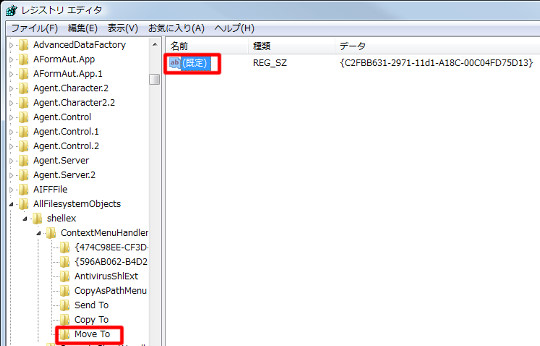
☆キー「Move To」の「(規定)」に「{C2FBB631-2971-11d1-A18C-00C04FD75D13}」と入力します。
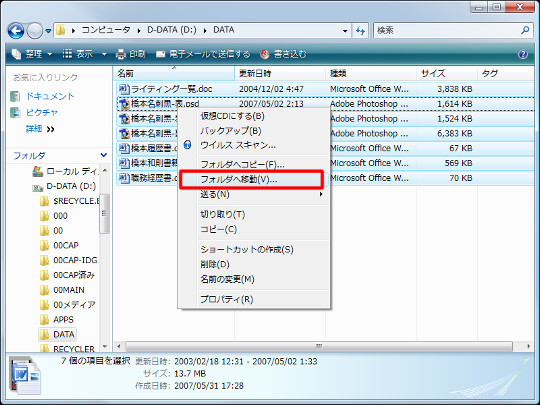
☆右クリックからの「フォルダへ移動」が実現します。


 Copilotビジネス活用術
Copilotビジネス活用術






![[完全改定版]Windows 10上級リファレンス v2](https://hjsk.jp/00books/110/syouei-win10-jrv2-z.jpg)
